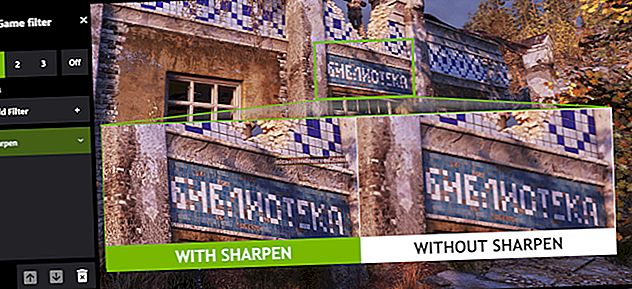Google స్లైడ్లకు సంగీతాన్ని ఎలా జోడించాలి

టెక్స్ట్-హెవీ గూగుల్ స్లైడ్స్ ప్రెజెంటేషన్కు సంగీతాన్ని జోడించడం వల్ల మసాలా చేయవచ్చు. మీరు Google స్లైడ్లకు సంగీతాన్ని జోడించాలనుకుంటే, మీరు YouTube లేదా Google డ్రైవ్ వీడియోను ఉపయోగించాలి లేదా బదులుగా మూడవ పార్టీ స్ట్రీమింగ్ సేవకు లింక్ చేయాలి.
YouTube వీడియోను జోడించండి
మీరు Google స్లైడ్స్ ప్రదర్శనలకు ఆడియో ఫైల్లను జోడించలేరు, కానీ మీరు వీడియోలను జోడించవచ్చు. వారి Google స్లైడ్ల ప్రదర్శనకు సంగీతాన్ని జోడించాలనుకునే వినియోగదారులకు సులభమైన పరిష్కారం YouTube వీడియోను జోడించడం.
ఇది మీ Google స్లైడ్ల ప్రదర్శనకు నేరుగా YouTube వీడియోను జోడిస్తుంది, ప్లేబ్యాక్ ఎంపికలతో YouTube వీడియో ప్లేయర్ను లోడ్ చేస్తుంది. వీడియో ప్లే చేయడం ప్రారంభించిన తర్వాత, మీరు తదుపరి స్లైడ్లోకి వెళ్లే వరకు ఇది ప్లే అవుతూనే ఉంటుంది.
ప్రారంభించడానికి, మీ Google స్లైడ్ల ప్రదర్శనను తెరిచి, మీరు మీ YouTube వీడియోను జోడించదలిచిన స్లైడ్పై క్లిక్ చేయండి. ఎగువ మెనులో, చొప్పించు> వీడియో క్లిక్ చేయండి.

మీరు “వీడియోను చొప్పించు” ఎంపిక పెట్టెలోని “శోధన” టాబ్లో YouTube వీడియోల కోసం శోధించవచ్చు. మీకు నిర్దిష్ట YouTube URL లేకపోతే, సంబంధిత వీడియోను కనుగొనడానికి ఈ శోధన సాధనాన్ని ఉపయోగించండి.
మీరు వీడియోను కనుగొన్న తర్వాత, దాన్ని ఎంచుకుని, ఆపై మీ ప్రదర్శనకు జోడించడానికి దిగువన ఉన్న “ఎంచుకోండి” బటన్ను క్లిక్ చేయండి.

మీరు ఇప్పటికే యూట్యూబ్ వీడియోను కలిగి ఉండి, URL ని సిద్ధంగా ఉంచాలనుకుంటే, “URL ద్వారా” టాబ్ క్లిక్ చేసి, ఆపై అందించిన పెట్టెలో వెబ్ చిరునామాను అతికించండి.
మీ వీడియో యొక్క ప్రివ్యూ దాని క్రింద కనిపిస్తుంది. మీరు సిద్ధమైన తర్వాత, “ఎంచుకోండి” బటన్ క్లిక్ చేయండి.

మీ వీడియో మీరు ఎంచుకున్న స్లైడ్లోకి చేర్చబడుతుంది, అక్కడ మీరు దాని పరిమాణాన్ని మార్చవచ్చు మరియు దానిని స్థానానికి తరలించవచ్చు.

Google డిస్క్ వీడియోను జోడించండి
యూట్యూబ్ వీడియోలను చొప్పించడానికి ప్రత్యామ్నాయంగా, గూగుల్ స్లైడ్స్ వినియోగదారులు వారి స్వంత గూగుల్ డ్రైవ్ వీడియోలను ఇన్సర్ట్ చేయవచ్చు. మీరు పైన ఉన్న అదే “వీడియోను చొప్పించు” ఎంపిక పెట్టె నుండి ఈ వీడియోలను చేర్చవచ్చు.
YouTube వీడియోల మాదిరిగానే, మీరు మరొక స్లైడ్కి వెళ్ళే వరకు చొప్పించిన Google డిస్క్ వీడియోలు ప్లే అవుతూనే ఉంటాయి.
గూగుల్ డ్రైవ్ వీడియోను జోడించడానికి, మీరు ఎంచుకున్న స్లైడ్కు వెళ్లి, చొప్పించు> వీడియో క్లిక్ చేసి, “గూగుల్ డ్రైవ్” టాబ్ క్లిక్ చేసి, ఆపై మీ క్లౌడ్ స్టోరేజ్ నుండి మీ వీడియోను కనుగొనండి.
మీరు మొదట మీ వీడియో ఫైల్లను Google డ్రైవ్కు సమకాలీకరించాలి, PC అనువర్తనాన్ని ఉపయోగించి లేదా Google డ్రైవ్ వెబ్సైట్ నుండి వీడియోను అప్లోడ్ చేయడం ద్వారా.
సంబంధించినది:గూగుల్ డ్రైవ్ (మరియు గూగుల్ ఫోటోలు) తో మీ డెస్క్టాప్ పిసిని ఎలా సమకాలీకరించాలి
మీ Google డ్రైవ్ నిల్వలో మీరు వీడియోను కనుగొన్న తర్వాత, దానిపై క్లిక్ చేసి, ఆపై “ఎంచుకోండి” బటన్ క్లిక్ చేయండి.

మీ వీడియో మీ స్లైడ్లో చేర్చబడుతుంది. అప్పుడు మీరు మీ ప్రదర్శనకు అనుగుణంగా దాన్ని తరలించి, పరిమాణాన్ని మార్చవచ్చు.
మీ Google స్లైడ్ల ప్రదర్శనను సృష్టించడానికి మీరు ఉపయోగిస్తున్న అదే Google ఖాతా నుండి మాత్రమే వీడియోలను జోడించడానికి మీరు ఈ పద్ధతిని ఉపయోగించవచ్చు. మీరు ఇతర రకాల వీడియోలను చొప్పించాలనుకుంటే, బదులుగా మీరు పబ్లిక్ యూట్యూబ్ వీడియోను ఉపయోగించాలి.
ఆన్లైన్ స్ట్రీమింగ్ సేవ నుండి సంగీతాన్ని జోడించండి
దురదృష్టవశాత్తు, యూట్యూబ్ లేదా గూగుల్ డ్రైవ్ వీడియోతో మీకు వీలైనంత నేరుగా మ్యూజిక్ ఫైళ్ళను చొప్పించడానికి గూగుల్ మిమ్మల్ని అనుమతించదు. ప్రత్యామ్నాయంగా, మీరు బదులుగా స్పాటిఫై లేదా సౌండ్క్లౌడ్ వంటి ఆన్లైన్ స్ట్రీమింగ్ సేవల్లో హోస్ట్ చేసిన పాటలకు లింక్ చేయవచ్చు.
ఈ సేవల్లో ఒకదాని నుండి సంగీతం నేపథ్య ట్యాబ్లో లోడ్ అవుతుంది, ఇక్కడ మీరు దీన్ని మాన్యువల్గా మూసివేసే వరకు లేదా ఆడియో పూర్తయ్యే వరకు ప్లే చేస్తూనే ఉంటుంది.
ప్రారంభించడానికి, మీ ప్రదర్శన సమయంలో చిత్రం, ఆకారం లేదా పెద్ద టెక్స్ట్ బాక్స్ వంటి సులభంగా క్లిక్ చేయడానికి తగిన ప్లేబ్యాక్ వస్తువును చొప్పించండి. ఆకారాన్ని చొప్పించడానికి, ఉదాహరణకు, చొప్పించు> ఆకారం క్లిక్ చేసి, ఆపై అదనపు మెనుల నుండి మీరు ఎంచుకున్న ఆకారాన్ని ఎంచుకోండి.

మీ మౌస్తో, మీరు ఎంచుకున్న ఆకారాన్ని సృష్టించడానికి లాగండి. సృష్టించిన తర్వాత, దాని ఆకృతిని వివరించడానికి మీ ఆకారానికి వచనాన్ని జోడించడానికి మీరు టైప్ చేయడం ప్రారంభించవచ్చు.
మీ వస్తువుపై కుడి క్లిక్ చేసి, మెను నుండి “లింక్” క్లిక్ చేయండి. ఈ సమయంలో మీరు ఎంచుకున్న ఆడియో కోసం మీకు URL అవసరం.

“లింక్” పెట్టెలో, మీరు ఎంచుకున్న మూడవ పక్ష సేవ నుండి మీ ఆడియో URL ని అతికించండి. నిర్ధారించడానికి “వర్తించు” బటన్ క్లిక్ చేయండి.

మీ Google స్లైడ్ల ప్రదర్శన సమయంలో, ఈ వస్తువుపై క్లిక్ చేస్తే మీరు ఎంచుకున్న ఆడియో కంటెంట్ లోడ్ అవుతుంది.
ఇది ప్రత్యేక ట్యాబ్లో మాత్రమే చేయగలదు, అయితే, మీరు మీ ప్రెజెంటేషన్లో ప్రతిదీ ఉంచడానికి ఇష్టపడితే, బదులుగా Google డిస్క్ లేదా యూట్యూబ్ వీడియోను ఉపయోగించండి.